长城固态硬盘安装方法是什么?如何正确安装?
3
2025-07-07
换网卡后,正确安装驱动是确保网络畅通无阻的关键一步。本文将全面指导您如何进行网卡驱动的安装,并针对安装过程中可能遇到的问题提供解决方案。
1.1确认网卡型号和兼容性
在安装驱动之前,首先需要确认您所更换的网卡型号,可以通过查看网卡的标签或使用系统自带的设备管理器查询。了解网卡型号后,前往网卡制造商的官方网站下载对应的操作系统驱动程序。
1.2检查操作系统的兼容性
并非所有的驱动程序都支持所有版本的操作系统,因此确保所下载的驱动与您的操作系统版本兼容至关重要。

2.1下载网卡驱动程序
前往网卡制造商的官方网站,根据您的网卡型号和操作系统选择正确的驱动程序下载。
2.2解压驱动安装包
下载完成后,解压驱动安装包到您容易找到的位置,比如桌面。
2.3安装网卡驱动程序
步骤1:关闭所有正在运行的网络相关程序和服务,以避免安装过程中出现冲突。
步骤2:打开解压后的文件夹,找到安装程序,双击运行。
步骤3:按照安装向导的提示进行操作,一般选择“下一步”或“同意”等选项继续安装。
步骤4:安装完成后,重启计算机。

3.1检查硬件连接
如果驱动安装失败,首先检查网卡是否正确安装在主板上,并确保没有硬件损坏。
3.2运行硬件故障排除工具
Windows系统提供硬件故障排除工具,可以帮助诊断和解决硬件相关的问题。
3.3手动安装驱动程序
如果自动安装失败,可以尝试手动安装驱动程序:
步骤1:打开设备管理器。
步骤2:找到网络适配器,右键点击您要安装驱动的网卡,选择“更新驱动程序”。
步骤3:选择“浏览计算机以查找驱动程序软件”,然后指向您解压的驱动程序文件夹。
3.4使用兼容模式安装
有些时候,使用兼容模式安装驱动可以解决安装失败的问题。右键点击驱动安装程序,选择“属性”,切换到“兼容性”标签页,选择兼容模式并尝试再次安装。
3.5查看设备管理器中的错误代码
如果设备管理器中有错误代码,可以查找对应的错误代码含义,解决问题后再次尝试安装驱动。
3.6使用驱动安装工具
市面上有许多第三方驱动安装工具,可以自动识别硬件并下载安装适合的驱动。但使用时请确保来源可靠,避免下载恶意软件。
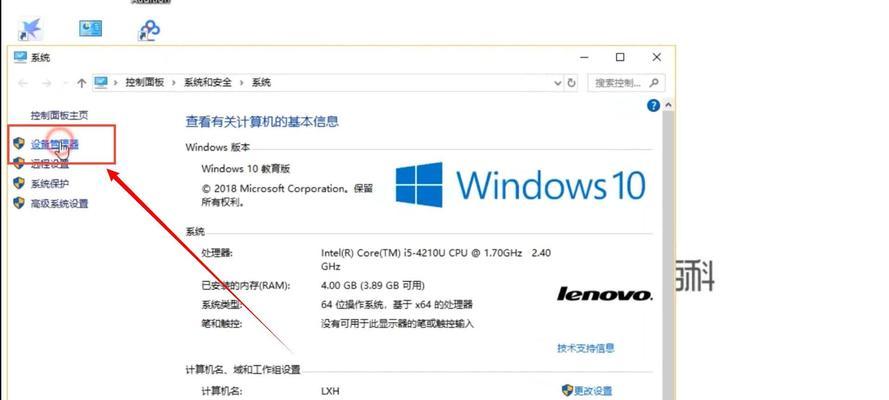
4.1如何确认驱动安装成功?
安装完成后,可以通过设备管理器查看网络适配器下是否出现您的网卡设备,并且其状态为正常工作。
4.2网卡驱动安装后仍然无网络怎么办?
首先检查网络连接设置,包括IP地址、DNS等是否正确配置。确保路由器或网络服务正常工作。
4.3如何备份和恢复网卡驱动?
可以使用系统自带的备份功能或第三方备份工具,对当前的网卡驱动进行备份。一旦需要,可以通过这些工具恢复驱动。
4.4驱动安装过程中需要注意哪些安全问题?
安装驱动时,确保您的计算机连接到安全的网络,避免在安装驱动时受到第三方攻击。
在更换网卡后,通过上述步骤进行驱动安装,可以有效解决大多数安装问题。如果遇到特殊情况,不妨参考网卡制造商提供的详细用户手册或联系技术支持寻求帮助。同时,保持操作系统和驱动程序的更新,也是维护网络稳定的关键。如果您需要更多关于网络设备的使用和维护信息,请关注我们的后续文章。
版权声明:本文内容由互联网用户自发贡献,该文观点仅代表作者本人。本站仅提供信息存储空间服务,不拥有所有权,不承担相关法律责任。如发现本站有涉嫌抄袭侵权/违法违规的内容, 请发送邮件至 3561739510@qq.com 举报,一经查实,本站将立刻删除。